適用対象: WatchGuard Advanced EPDR、WatchGuard EDR、WatchGuard EDR
macOS Ventura を実行しているコンピュータの macOS 保護ソフトウェアが v3.01.0x.000x 以前の場合、エラーが発生し、インストールは失敗します。インストーラはエラー メッセージを返さず、Endpoint には進捗状況が表示されません。Endpoint Security 管理 UI のコンピュータの詳細ページには「インストール中...」と表示されます。
macOS コンピュータにインストールされている保護バージョンを確認する方法については、ソフトウェア バージョン を確認する を参照してください。
macOS 保護ソフトウェアをアップグレードする
この問題を解決するには、WatchGuard Endpoint Agent と保護レポジトリを、Ventura をサポートしている macOS 保護バージョンに更新する必要があります。
Endpoint Security のアップグレード プロセス のアップグレードの推奨事項に従うことを強くお勧めします。
macOS Ventura と互換性のある macOS 保護ソフトウェアをインストールするには、以下の手順を実行します:
- Endpoint Security 管理 UI を開きます。
- お知らせ ベルのアイコンを選択します。
- アップグレード をクリックします。
アップグレード ボタンがない場合は、WatchGuard 販売担当者またはパートナーにお問い合わせください。以前のバージョンの保護ソフトウェアがインストールされている macOS Ventura デバイスは、それが自動更新設定が有効になっているグループに含まれている場合は更新されます。 - 更新された保護ソフトウェアとレポジトリを確認するには、
 をクリックして のバージョン情報 を選択します。
をクリックして のバージョン情報 を選択します。
使用可能なmacOS 保護は v3.02.00.0000 かそれ以降である必要があります。
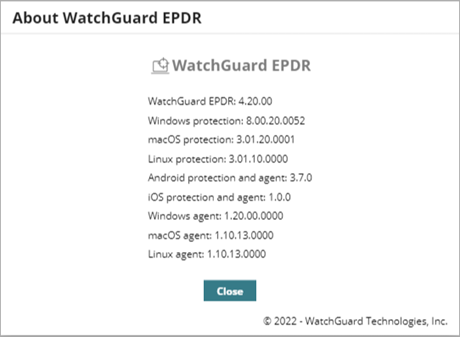
- コンピュータ を選択します。
- 保護をインストールする macOS Ventura の Endpoint を選択します。
- コンピュータの追加 をクリックします。
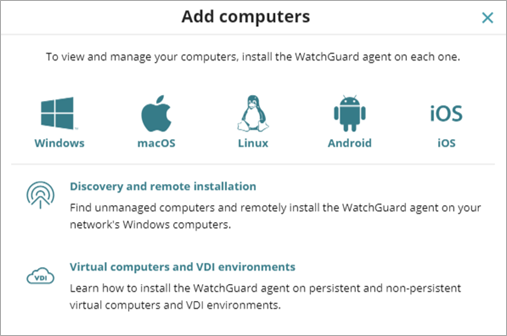
- インストール ウィザードを完了します。詳細については、macOS コンピュータに Endpoint Security ソフトウェアをインストールする を参照してください。
- インストールが完了したら、Endpoint で、または管理 UI のコンピュータの詳細ページで、macOS の保護バージョンが v3.02.00.0000 以降であることを確認します。
Endpoint Security のアップグレード プロセス
macOS コンピュータで WatchGuard Endpoint Security の問題をトラブルシューティングする